
时间:2020-10-02 12:51:04 来源:www.win10xitong.com 作者:win10
不知道你在使用win10系统办公的时候碰到过Win10系统磁盘清理功能启动与关闭方法情况没有,这个问题今天小编碰到了。对于刚刚才接触win10系统的用户遇到了这个Win10系统磁盘清理功能启动与关闭方法的情况就不知道怎么处理,如果你马上就要想解决这个问题,我们就学着尝试自己动手吧,小编提供以下的解决流程:1、在“回收站属性”中选择“自定义大小”,具体数值无所谓,根据你的需要自己安排就可以。2、一旦选择下面的“不将文件移到回收站中。删除文件后立即将其删除。”就会导致磁盘属性中“磁盘清理”按钮消失就可以很好的解决了。Win10系统磁盘清理功能启动与关闭方法的问题我们就一起来看看下面的解决介绍。
更多教程,欢迎关注win10系统使用方法手册!
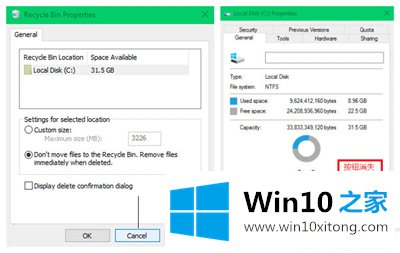
禁用回收站后无“磁盘清理”按钮
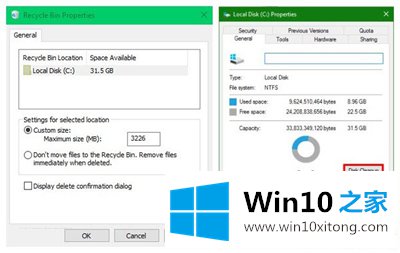
启用回收站后出现“磁盘清理”选项
具体方法如下:
1、在“回收站属性”中选择“自定义大小”,具体数值无所谓,根据你的需要自己安排就可以。
2、一旦选择下面的“不将文件移到回收站中。删除文件后立即将其删除。”就会导致磁盘属性中“磁盘清理”按钮消失。
以上就是如何恢复Win10系统的磁盘清理功能的全部内容了,如果你不想开启回收站,还可以用第三方软件来清理磁盘。
以上内容就是今天的全部教程了,Win10系统磁盘清理功能启动与关闭方法的解决介绍就给大家说到这里了。希望这篇文章对你有所帮助,谢谢大家对本站的支持。